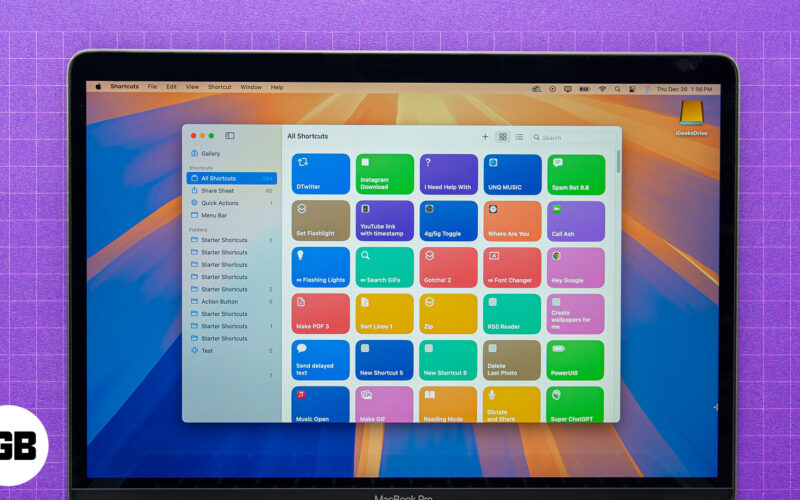
Mac-da Qısayollar proqramı vaxt və səylərə qənaət edərək tapşırıqları avtomatlaşdırmağa kömək edən güclü vasitədir. macOS-da qurulmuşdur, o, əvvəlcədən hazırlanmış qısa yolların geniş spektrini təklif edir və fərdi avtomatlaşdırma yaratmağa imkan verir. Mac-da Qısayollardan necə istifadə edəcəyinizi düşünürsünüzsə, doğru yerdəsiniz. Bu təlimat sizə macOS-da Qısayollar tətbiqini mənimsəməyə kömək edəcək.
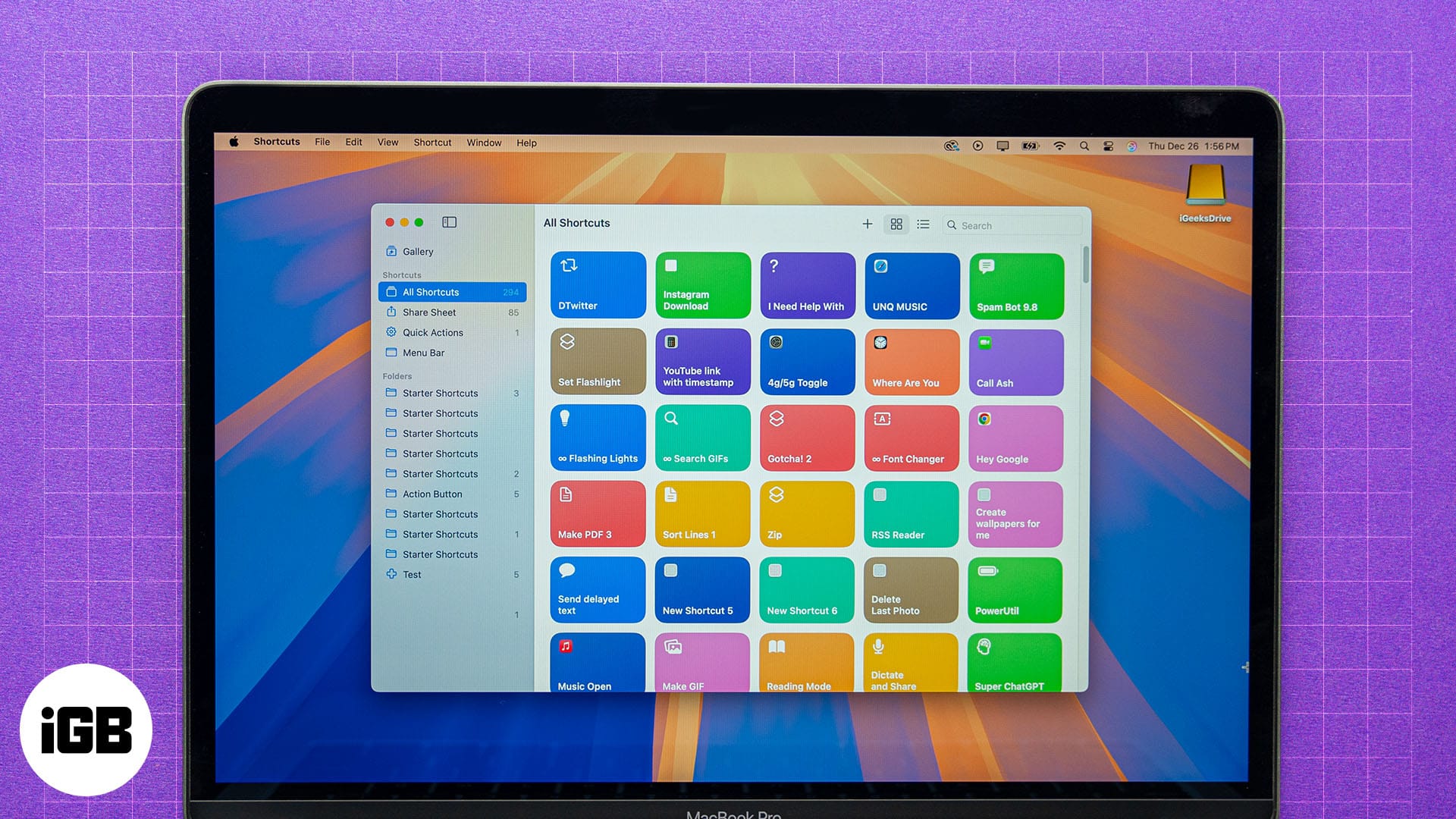
Mündəricat
- Mac-da qısa yol nədir?
- Mac-da Qısayollar tətbiqi ilə işə başlayın
- Mac-da əvvəlcədən hazırlanmış qısa yollardan necə istifadə etmək olar
- Mac-da yeni qısayol necə yaradılır
- Mac-da qısa yolları necə işə salmaq olar
- Mac-da qısayolu necə redaktə etmək olar
- Mac-da iPhone qısa yollarına daxil olun
- MacOS Sequoia ilə işləyən Mac-da qısa yolları necə idarə etmək olar
Mac-da qısa yol nədir?
Qısa yol Mac-da bir və ya bir neçə tapşırığı bir hərəkətlə yerinə yetirməyin sürətli yoludur. Bunu adətən əl ilə edəcəyiniz addımları avtomatlaşdıran kiçik bir kod kimi düşünün. Buna görə də, qısa yollarla siz tapşırıqlarınızı sadələşdirə və Mac-inizi daha səmərəli edə bilərsiniz.
Qısayollar hərəkətlərdən ibarətdir – tapşırığı tamamlamaq üçün bir araya gələn fərdi təlimatlar. Məsələn, hərəkət mesaj göndərmək, veb səhifəni açmaq, faylları çıxarmaq və s. ola bilər. Ehtiyaclarınıza uyğunlaşdırılmış xüsusi qısayol yaratmaq üçün bir neçə hərəkəti ardıcıllıqla birləşdirə bilərsiniz.
Avtomatlaşdırmalar qısayolları günün vaxtı, yerləşdiyiniz yer və ya konkret hadisə kimi şərtlərə əsasən avtomatik işə salmaqla bir addım irəli aparır. Apple-ın Qısayollar proqramı həm əvvəlcədən hazırlanmış qısa yollar, həm də özünüzü yaratmaq üçün alətlər təqdim edir. Üstəlik, eyni Apple ID ilə imzalasanız, Mac-da sevimli iPhone və ya iPad qısayoluna daxil ola bilərsiniz.
Qısayolların nə olduğunu və necə işlədiyini başa düşdüyünüz üçün, məhsuldarlığınızı artırmaq üçün Mac-da Qısayollar tətbiqindən necə istifadə edəcəyinizi öyrənək.
Mac-da Qısayollar tətbiqi ilə işə başlayın
Əvvəlcə Mac-da Qısayollar tətbiqini araşdıraq. O, macOS-da əvvəlcədən quraşdırılıb, ona görə də heç bir əlavə addım atmağa ehtiyac yoxdur.
- Spotlight-da axtararaq və ya Proqramlar qovluğuna keçməklə Qısayollar tətbiqini işə salın.
- İndi siz digər bölmələrə keçə bilərsiniz, məsələn:
- Qalereya: Kitabxananıza əlavə edə biləcəyiniz əvvəlcədən hazırlanmış qısayollar toplusu.
- Bütün Qısayollar: Apple cihazlarınızda saxladığınız bütün qısayolları göstərir.
- Share Sheet: Bu bölmə Paylaşım Vərəqinizə əlavə etdiyiniz qısayolları göstərir. Bu iPhone və iPad-də faydalıdır.
- Sürətli hərəkətlər: Tez hərəkətlər kimi qeyd olunan qısa yollara malikdir. Finder-də tapşırıqları daha sürətli yerinə yetirmək üçün qısa yollarınızı Sürətli Fəaliyyətlər kimi istifadə edə bilərsiniz.
- Menyu paneli: Mac-inizin menyu çubuğunda əlçatan olan qısa yollardan keçin.
- Qovluqlar: Burada asan naviqasiya üçün müxtəlif qısa yol qovluqlarını görə bilərsiniz.
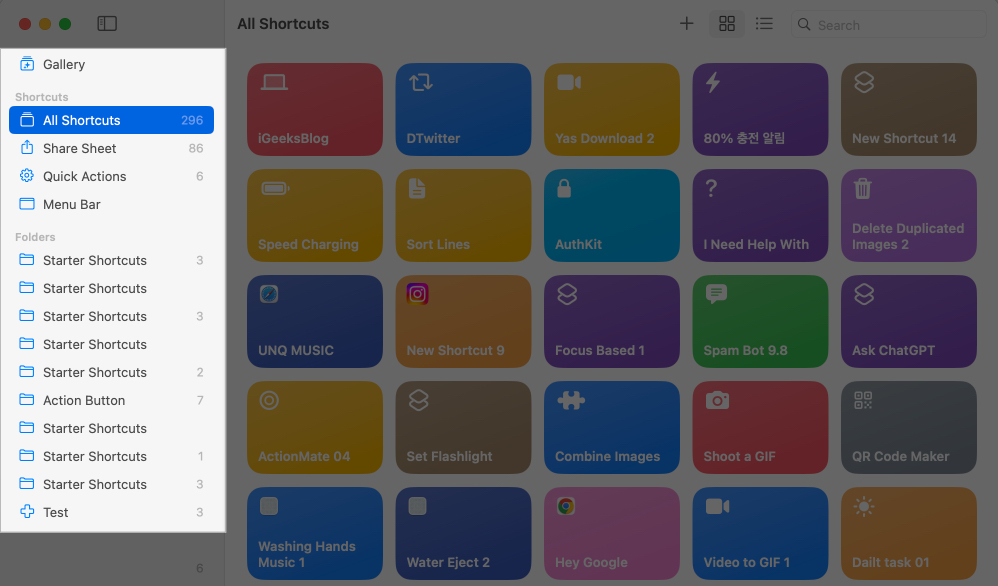
Bu bölmələrlə yanaşı, yuxarı sağ küncdə alətlər paneli və axtarış qutusunu görə bilərsiniz. Müəyyən bir və ya xüsusi proqram tapmaq istəyirsinizsə, axtarış çubuğuna sorğu yazın.
Mac-da əvvəlcədən hazırlanmış qısa yollardan necə istifadə etmək olar
Qısayollar proqramı ümumi tapşırıqlar üçün nəzərdə tutulmuş əvvəlcədən hazırlanmış qısayollarla dolu Qalereya ilə gəlir. Qalereyanı araşdırmaq üçün:
- Qısayollar tətbiqini açın və sol paneldən Qalereya sekmesini vurun.
- Sürətli Qısayollar, Essentials, Fotoqrafiya və s. kimi kateqoriyalara göz atın. Üstündə həmçinin xüsusi kataloqlar var, məsələn, macOS-da Qısayollar, Siri ilə Əla, Möhtəşəm Vidcet Qısayolları və s. Siyahıda göstərilən qısayolları görmək üçün bannerə klikləyin.
- Onun təsvirinə baxmaq üçün qısa yola klikləyin.

- Kitabxananızda saxlamaq üçün Qısayol əlavə et seçin.
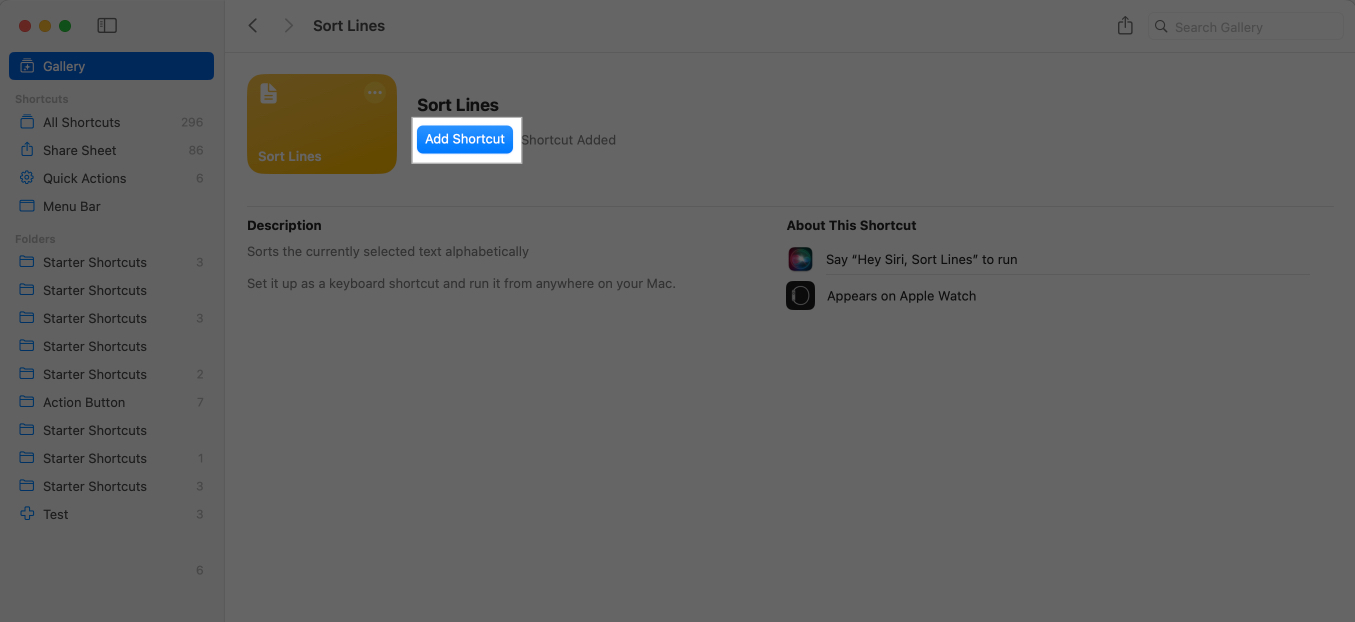
Əlavə edildikdən sonra Siz Bütün Qısayollar bölməsinə keçə və onu işə salmaq üçün qısayol plitəsində oynat düyməsini klikləyə bilərsiniz. Onu ilk dəfə istifadə etmək üçün bəzi icazələr verməli ola bilərsiniz.
Qısayolu ehtiyaclarınıza uyğunlaşdırmaq istəyirsinizsə, qısayol plitəsinə iki dəfə klikləyin. Burada qısayolda istifadə olunan hərəkətləri görəcək və dəyişdirəcəksiniz.
Mac-da yeni qısayol necə yaradılır
Bəzən, mövcud qısa yollar dənizində düzgün uyğunluğu tapa bilməzsiniz. Beləliklə, tam ehtiyaclarınıza uyğunlaşdırılmış birini yaratmalı ola bilərsiniz.
İzah etmək üçün qarşıdan gələn xatırlatmalarımı əldə etmək, onlara qulaq asmaq və sevimli podkastımı oynamaq üçün qısa yol düzəldirəm.
- Qısayollar tətbiqini işə salın və yuxarı sağdakı + işarəsinə klikləyin.
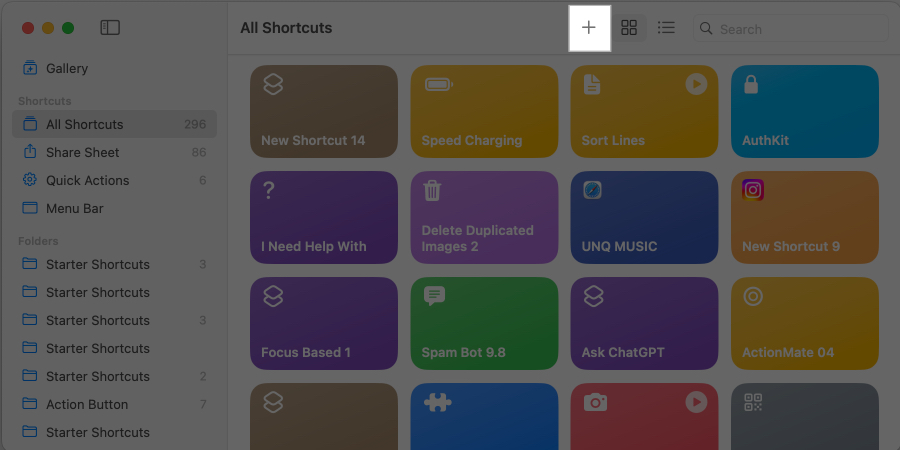
- Yuxarı sağdakı axtarış çubuğunda istədiyiniz hərəkəti/tətbiqi yazın.
- Fəaliyyəti seçin, sürükləyin və qısayol redaktoruna buraxın (sol tərəfdəki pəncərə).
Mavi rənglə vurğulanan seçimlər dəyişənlərdir və siz onları sonra dəyişə bilərsiniz. - Sonrakı hərəkətləri/fəaliyyətləri axtarın, onları da redaktora sürükləyin və buraxın. Qısayolu sınamaq və müvafiq olaraq redaktə etmək üçün Play ikonasına vurun.
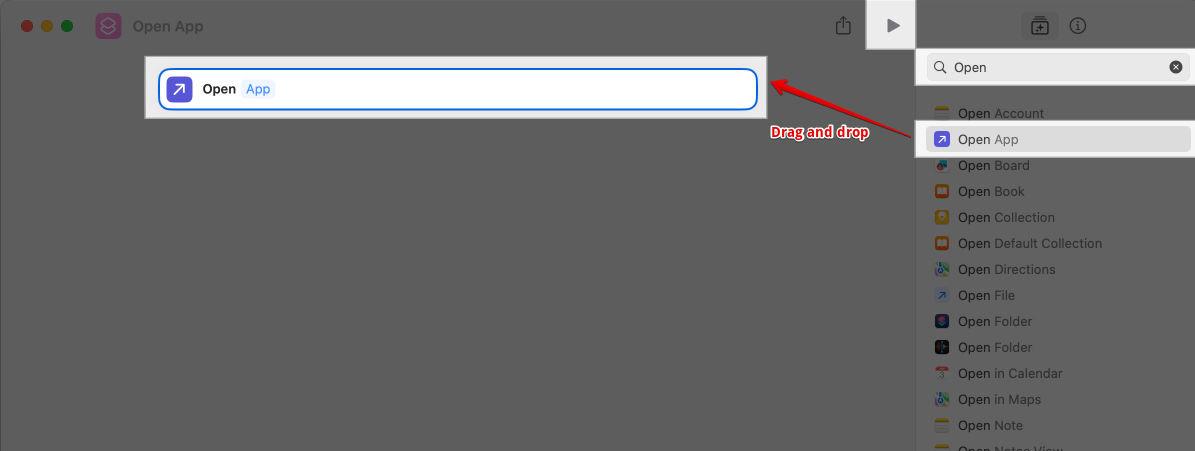
- Hər şey düzəldildikdən sonra yuxarıdakı Qısayol Adı üzərinə klikləyin və onu adlandırın.
- Bir çox fərdiləşdirmə seçimlərini gətirmək üçün adın yanındakı işarəyə klikləyin; buradan rəng/ikonanı seçin.
- Qısa yola tez daxil olmaq üçün hərəkətlərin yanındakı i işarəsinə klikləyin və Təfərrüatlar nişanını seçin. İndi sizə lazım olan variantları yoxlayın.
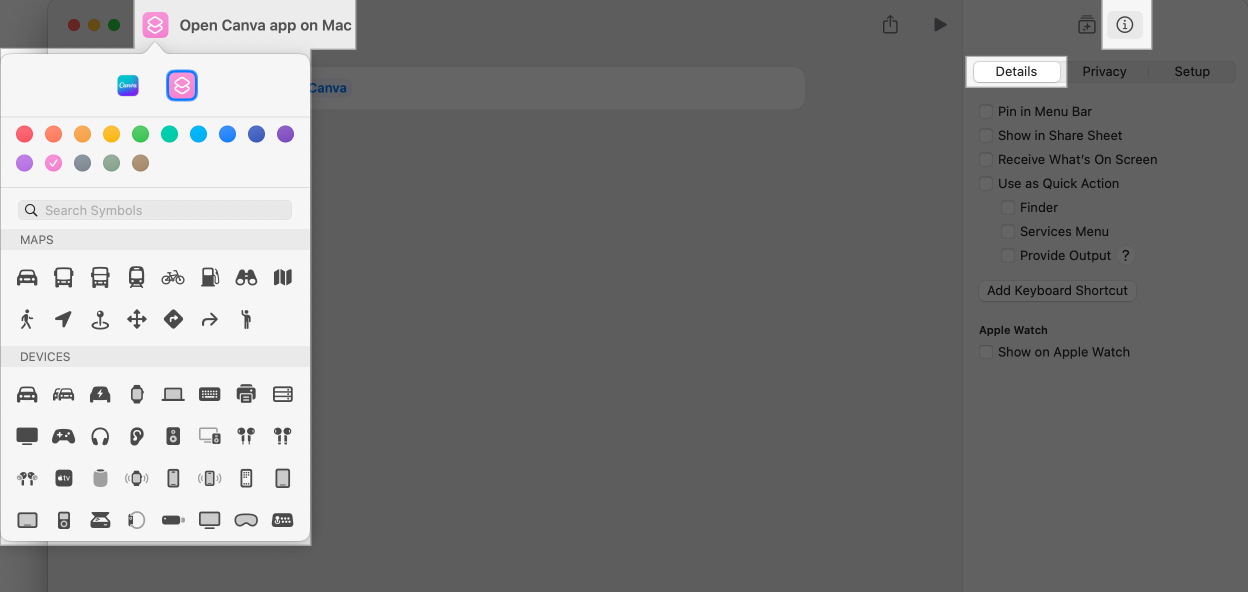
- Qısayolunuzdan razı qaldıqdan sonra sol yuxarıdakı Bağla düyməsini sıxın.
Mən bunu Mac və iPhone-da sınaqdan keçirdim və hər ikisində qüsursuz işlədi! Yaxşı, bu əsas qısa yoldur; onun üzərində istədiyiniz kimi qura bilərsiniz. Üstəlik, təkrar, əgər və s. kimi müxtəlif skript variantları mürəkkəb, çoxqatlı qısa yollar yaratmağınıza kömək edir.
Asan daxil olmaq üçün qısa yollarınızı qovluqda təşkil edə bilərsiniz. Sol paneldəki Qovluq bölməsinin altına sağ vurun və Yeni Qovluq seçin. Adı daxil edin və Bitti düyməsini basın. İndi qısayolu qovluğa sürükləyib buraxa bilərsiniz.
Mac-da qısa yolları necə işə salmaq olar
Tələb olunan qısa yolları endirdikdən və ya yaratdıqdan sonra onları macOS-da bir neçə yolla işlədə bilərsiniz:
- Qısayollar Tətbiqindən: Proqramı açın, qısayolunuzu tapın və oynatma ikonasına klikləyin.
- Spotlight-dan istifadə: ⌘ + Boşluq düyməsini basın, qısayol adını yazın və Enter düyməsini basın.
- Menyu Panelindən: Tətbiqdəki qısayolu iki dəfə klikləyin, i işarəsinə klikləyin, Menyu Panelinə bərkidin seçiminə işarələyin və onu bağlayın. İndi menyu çubuğundakı qısayol simgesini basın və işə salmaq istədiyinizi seçin.
- Sürətli Fəaliyyətlər vasitəsilə: Yuxarıda qeyd olunan addımlar kimi, siz Sürətli Fəaliyyətlər siyahısına qısa yollar əlavə edə və onlara Finder pəncərələrindən, Xidmətlər menyusundan və Toxunma Panelindən daxil ola bilərsiniz.
- Share Sheet-dən: Qısayol redaktoru pəncərəsindən tənzimləmə menyusuna keçin və Paylaşma Vərəqində Göstər seçin. İndi nəyisə paylaşdığınız zaman Paylaşım Cədvəlindən Qısayollar üzərinə klikləyin və qısayolu seçin.
- Klaviatura Qısayolunu Təyin edin: Qısayolu redaktə edin və Təfərrüatlar bölməsindən Klaviatura Qısayolunu Əlavə et üzərinə klikləyin. Sürətli aktivləşdirmə üçün xüsusi düymələr kombinasiyasını daxil edin.
- Dock-dan istifadə: Qısayollar proqramında qısayolu sağ klikləyin və Dock-a əlavə et seçin. İndi onu işə salmaq üçün sadəcə Dock-dakı qısayol işarəsinə klikləyin.
Mac-da qısayolu necə redaktə etmək olar
İstər yerli, istərsə də üçüncü tərəf qısayoluna dəyişiklik etmək istəsəniz, bu tövsiyələr qısayolu fərdiləşdirməyə kömək edəcək.
- açın Qısayollar tətbiqi və qısayolu iki dəfə klikləyin.
- Redaktor pəncərəsində,
- Fəaliyyət əlavə edin – Axtarın, sürükləyin və əsas pəncərədə buraxın
- Sil – Kursoru hərəkətə aparın və onu silmək üçün ‘X’ üzərinə klikləyin.
- Fəaliyyəti fərdiləşdirin – Daha çox göstər (mövcud olduqda) üzərinə klikləyin və mövcud seçimlərdən redaktə edin.
- Dəyişənləri dəyişdirin – Mövcud variantları aşkar etmək üçün mavi mətnə klikləyin və müvafiq olaraq seçin.
- Dəyişiklikləri saxlamaq üçün Bağlayın.
Mac-da iPhone qısa yollarına daxil olun
Əgər siz iPhone-da qısa yollar yaratmısınızsa, onlar avtomatik olaraq iCloud vasitəsilə Mac-a sinxronizasiya edilir (əgər aktivdirsə).
- Hər iki cihazda Qısayollar üçün iCloud sinxronizasiyasının aktiv olduğundan əmin olun. Sistem Parametrləri → Apple ID → iCloud bölməsinə keçin və iCloud-da Saxlanılanların yanındakı Hamısına Bax seçiminə klikləyin. İndi Qısayolları aktivləşdirin.
- Mac-da Qısayollar tətbiqini açın. iPhone qısayollarınız Kitabxananızda görünəcək.
Onları hələ də görə bilmirsinizsə, Apple loqosunun yanındakı Qısayolları klikləyin və Parametrləri seçin. Ümumi sekmesinde iCloud Sync seçin. İndi Qısayollar tətbiqindən çıxın və onu açın.
MacOS Sequoia ilə işləyən Mac-da qısa yolları necə idarə etmək olar
Kəşfiyyat zamanı proqramdan istifadəni asanlaşdıra biləcək bir neçə variant tapdım. Beləliklə, onlara keçək.
- Apple Watch-da göstərin: Saatdakı qısa yola baxın/çalışdırın və ya saat simasından daha sürətli daxil olmaq üçün onu lazımlı mürəkkəbləşdirin.
- Görünüşü dəyişdirin: Siz bütün qısa yolları ya şəbəkə, həm də siyahı görünüşündə görə bilərsiniz. Eyni üçün seçim yuxarı sağda təsvir edilmişdir.
- Şəxsi Paylaşım: Qısayollar proqramını açın, menyu çubuğundan Qısayollar → Parametrlər → Ümumi → Şəxsi Paylaşımı yoxlayın. Bu, kontaktlarınıza qısa yollarını şəxsi olaraq sizinlə paylaşmağa imkan verir.
- Digər skriptlərin işə salınmasına icazə verin: Menyu paneli > Qabaqcıl nişanı > Çalışan Skriptlərə icazə verin Parametrlərə keçin. Bu, AppleScript-dən Avtomatlaşdırma dəstəyinə qədər bir sıra funksiyaları, o cümlədən Split Ekranı təmin edəcək.
- Yan panel seçimlərini redaktə edin: Proqramda Qısayollar → Parametrlər → Kenar paneli nişanına keçin. İndi Qısayollar tətbiqinin yan panelində görmək istədiyiniz elementləri seçin.
- Qısayolları Paylaşın: Qısayolu sağ klikləyin və ya iki barmaqla vurun. Seçimlərdən Paylaş seçin və uyğun metodu seçin.
- Qısayolları Sil: Sağ klikləyin və kontekst menyusundan Sil seçin, sonra hərəkəti təsdiqləmək üçün Qısayolu Sil klikləyin.
Hesabdan çıxarılır…
Ümid edirəm ki, bu təlimat sizə Mac-da qısa yollar yaratmağa və istifadə etməyə kömək etdi. Tapşırıqları avtomatlaşdırmaq və məhsuldarlığı artırmaq üçün oyun dəyişdiricidir. İstər əvvəlcədən hazırlanmış qısa yollardan istifadə edirsiniz, istərsə də öz yollarınızı yaradırsınız, imkanlar sonsuzdur.
Bu gün kəşf etməyə başlayın və aşağıdakı şərh bölməsində hansı macOS qısayolunun ən çox sevdiyinizi mənə bildirin.
Tez-tez verilən suallar
Mac-da qısa yolları işə sala bilmirsinizsə, qısayolun tələb olunan icazələrə malik olduğundan əmin olun və hərəkətlərdə səhvləri yoxlayın. Problemlər davam edərsə, Mac və ya Qısayollar tətbiqini yenidən başladın.
Siz faylları, qovluqları və hətta veb-səhifələri Mac iş masanıza qısa yol kimi əlavə edə bilərsiniz. Finder-i açın və faylı iş masanıza sürükləyib buraxın. Daha ətraflı addımlar üçün Mac-da Masaüstü qısayollarını necə yaratmaq barədə bələdçimizdən keçin.
Siz də bəyənə bilərsiniz:
- iPhone və iPad-də Qısayol tətbiqindən necə istifadə etmək olar
- Apple Watch-da qısa yollardan necə istifadə etmək olar
- Yükləmək üçün ən yaxşı Mac proqramları
